5.5.6 Provisioning
Les unités de contrôle d'accès 2N vous permettent de mettre à jour le firmware et la configuration manuellement ou automatiquement à partir d’un stockage sur un serveur TFTP / HTTP que vous avez sélectionné selon des règles prédéfinies.
Vous pouvez configurer manuellement l'adresse du serveur TFTP et HTTP. Les unités de contrôle d'accès 2N prennent en charge l'identification automatique de l'adresse du serveur DHCP local (option 66).
My2N
- My2N activé – activez la connexion à My2N ou à un autre serveur ACS.
- Numéro de série – affiche le numéro de série de l’équipement pour lequel le code My2N est en vigueur.
- My2N Security Code – affiche le code d'activation de l'application complète.
- Générer un nouveau – le code de sécurité My2N actuel sera invalidé et un nouveau sera créé.
- My2N ID – identifiant unique de la société créée via le portail My2N.
Firmware
Utilisez l'onglet Firmware pour définir le téléchargement automatique du firmware à partir d'un serveur que vous avez défini. L'unité de contrôle d'accès 2N compare périodiquement le fichier du serveur avec son fichier de firmware actuel et, si le fichier du serveur est ultérieur, il met automatiquement à jour le firmware et se redémarre (environ 30 s). Par conséquent, nous vous recommandons la mise à jour lorsque le trafic de l'unité de contrôle d'accès 2N est très faible (la nuit, par exemple).
Les unités de contrôle d'accès 2N recherchent les formats de fichier suivants :
- MODEL-firmware.bin – firmware de l'unité
- MODEL-common.xml – configuration commune pour tous les unités d'un modèle
- MODEL-MACADDR.xml – configuration spécifique pour une unité
MODEL dans le nom du fichier spécifie le modèle d'appareil :
- au – 2N Access Unit
- aug2 – 2N Access Unit 2.0
- aum – 2N Access Unit M
- auqr - 2N Access Unit QR
MACADDR est l'adresse MAC de l'appareil au format 00-00-00-00-00-00. Recherchez l'adresse MAC sur la plaque de production de l'unité ou dans l'onglet État de l'unité via l'interface Web.
Exemple :
2N Access Unit 2.0 avec l'adresse MAC 00-87-12-AA-00-11 télécharge les fichiers suivants à partir du serveur TFTP :
- aug2-firmware.bin
- aug2-common.xml
- aug2-00-87-12-aa-00-11.xml
Liste des paramètres
- Mise à jour du firmware activée – activez la mise à jour automatique du firmware / de la configuration à partir du serveur TFTP / HTTP.
- Mode de récupération d’adresse – définissez si l’adresse du serveur TFTP/HTTP doit être saisie manuellement ou via une valeur récupérée automatiquement à partir du serveur DHCP utilisant l’option 66.
- Adresse du serveur – saisissez manuellement l’adresse du serveur TFTP (tftp://ip_adresse), HTTP (http://ip_adresse) ou HTTPS (https://ip_adresse).
- Adresse DHCP (Option 66/150) – vérifiez l’adresse du serveur récupérée via l’option DHCP 66 ou l’option DHCP 150.
- Chemin d’accès du fichier – définissez le chemin d'accès au dossier des fichiers firmware. Saisissez / pour rechercher model-firmware.bin (modèle spécifique) dans le dossier racine du serveur. Consultez la barre latérale (?) pour plus de détails sur les modèles, etc.
- Utiliser l’authentification – activez l'authentification pour l'accès au serveur HTTP.
- Nom d’utilisateur – entrez le nom d'utilisateur pour l'authentification du serveur.
- Mot de passe – entrez le mot de passe pour l'authentification du serveur.
- Vérifier le certificat du serveur – définit une liste des autorités de certifications pour vérifier la validité du certificat public du serveur ACS.
- Certificat du client – définit le certificat client et la clé privée qui autorise l'appareil à communiquer avec le serveur ACS.
- Au démarrage – activez la vérification et, si possible, mettez à jour l'exécution à chaque démarrage de l'unité de contrôle d'accès 2N.
- Période de mise à jour – il définit la période de mise à jour. Définissez une mise à jour automatique pour qu'elle se produise toutes les heures, tous les jours, toutes les semaines ou tous les mois, ou définissez la période manuellement.
- Mise à jour à – définissez l'heure de mise à jour au format HH : MM pour la mise à jour périodique à une heure de faible trafic. Le paramètre n'est pas appliqué si la période de mise à jour est définie sur une valeur inférieure à 1 jour.
- Prochaine mise à jour à – définissez l'heure de la prochaine mise à jour.
- Dernière mise à jour à – heure de la dernière mise à jour.
Résultat de la mise à jour – résultat de la dernière mise à jour. Les options suivantes sont disponibles :
| Resultat | Description |
|---|---|
| En cours… | Mise à jour en cours. |
| Mise à jour réussie | La mise à jour de la configuration / du firmware a réussi. Avec la mise à jour du firmware, l'appareil sera redémarré dans quelques secondes. |
| Firmware à jour | La tentative de mise à jour du firmware révèle que la dernière version du firmware a été chargée. |
| L'option DHCP 66 a échoué | L'adressage du serveur via DHCP Option 66 ou 150 a échoué. |
| Nom de domaine invalide | Le nom de domaine du serveur n'est pas valide en raison d'une configuration incorrecte ou de l'indisponibilité du serveur DNS. |
| Serveur non trouvé | Le serveur HTTP / TFTP demandé ne répond pas. |
Erreur interne | Une erreur non spécifiée s'est produite lors du téléchargement du fichier. |
| Fichier non trouvé | Le fichier n'a pas été trouvé sur le serveur. |
| Fichier invalide | Le fichier à télécharger est corrompu ou d'un type incorrect. |
Configuration
Utilisez l'onglet Configuration pour télécharger la configuration automatique à partir du serveur que vous avez défini. L'unité de contrôle d'accès 2N télécharge périodiquement un fichier du serveur et est reconfiguré sans être redémarré.
- Mise à jour de configuration activée – activez la mise à jour automatique du firmware / de la configuration à partir du serveur TFTP / HTTP.
- Mode de récupération d’adresse – définissez si l’adresse du serveur TFTP/HTTP doit être saisie manuellement ou si une valeur récupérée automatiquement à partir du serveur DHCP utilisant l’option 66 doit être utilisée.
- Adresse du serveur – saisissez manuellement l’adresse du serveur TFTP (tftp://ip_adresse), HTTP (http://ip_adresse) ou HTTPS (https://ip_adresse).
- Adresse DHCP (Option 66/150) – vérifiez l’adresse du serveur récupérée via l’option DHCP 66 ou l’option DHCP 150.
- Chemin d’accès du fichier – définissez le repertoire ou le préfixe du firmware / de la configuration sur le server. L'appareil attend un fichier XhipY_firmware.bin, XhipY-common.xml et XhipY-MACADDR.xml, où X est le préfixe spécifié et Y spécifie le modèle de l'appareil.
- Utiliser l’authentification – activez l'authentification pour l'accès au serveur HTTP.
- Nom d’utilisateur – entrez le nom d'utilisateur pour l'authentification du serveur.
- Mot de passe – entrez le mot de passe pour l'authentification du serveur.
- Certificat autorisé – définit une liste des autorités de certifications pour vérifier la validité du certificat public du serveur ACS.
- Certificat d’utilisateur – définit le certificat client et la clé privée qui autorise l'appareil à communiquer avec le serveur ACS.
Info
- L'appareil contient le certificat d'usine, un certificat signé utilisé pour l'intégration de British Telecom, par exemple.
- Au démarrage – activez la vérification et, si possible, mettez à jour l'exécution à chaque démarrage de l'appareil.
- Période de mise à jour – il définit la période de mise à jour. Définissez une mise à jour automatique pour qu'elle se produise toutes les heures, tous les jours, toutes les semaines ou tous les mois, ou définissez la période manuellement.
- Mise à jour à – définissez l'heure de mise à jour au format HH : MM pour la mise à jour périodique à une heure de faible trafic. Le paramètre n'est pas appliqué si la période de mise à jour est définie sur une valeur inférieure à 1 jour.
- Prochaine mise à jour à – définissez l'heure de la prochaine mise à jour.
- Dernière mise à jour à – heure de la dernière mise à jour.
Résultat de la mise à jour (configuration commune) – résultat de la dernière mise à jour. Les options suivantes sont disponibles : L'option DHCP 66 a échoué, le firmware est à jour, la connexion au serveur a échoué, En cours d'exécution …, Fichier non trouvé.
- Détail du Résultat de la communication (configuration commune) – code d’erreur de communication avec le serveur ou le code d’état du protocole TFTP / HTTP.
- Résultat de la mise à jour (configuration privée) - la configuration privée suit la mise à jour de la configuration commune. L'appareil avec une configuration privée est identifié par son adresse MAC. Les options suivantes sont disponibles : L'option DHCP 66 a échoué, le firmware est à jour, la connexion au serveur a échoué, En cours d'exécution …, Fichier non trouvé.
- Détail du résultat de la communication (configuration privée) - code d’erreur de communication avec le serveur ou le code d’état du protocole TFTP / HTTP.
My2N / TR069
Utilisez cet onglet pour activer et configurer la gestion de l'appareil à distance via le protocole TR-069. Le TR-069 vous aide à configurer de manière fiable les paramètres de l'appareil, à mettre à jour et à sauvegarder la configuration et / ou à mettre à niveau le firmware du périphérique.
Le protocole TR-069 est utilisé par le service cloud My2N. Assurez-vous que le TR-069 est activé et que le profil Actif est défini sur My2N pour que votre unité se connecte régulièrement à My2N pour la configuration.
Cette fonction vous aide à connecter l’interphone à votre ACS (serveur de configuration automatique). Dans ce cas, la connexion à My2N sera désactivée dans l'appareil.
My2N / TR069 activé – activez la connexion à My2N ou à un autre serveur ACS.
- Profil actif – sélectionnez l'un des profils prédéfinis (du serveur ACS) ou choisissez vos propres paramètres et configurer manuellement la connexion au serveur ACS.
- Prochaine synchronisation dans – affiche la période après laquelle l'appareil doit contacter un ACS distant.
- État de la connexion – affiche l'état actuel de la connexion ACS ou la description de l'état d'erreur si nécessaire.
- Détail de l’état de la communication – code d’erreur de communication avec le serveur ou code d’état du protocole HTTP.
- Test de connexion – testez la connexion TR069 en fonction du profil défini, voir le profil Actif. Le résultat du test est affiché dans l’état de la connexion.
- Adresse du serveur ACS – définissez l'adresse ACS au format suivant : ipadresse[: port], 192.168.1.1:7547, par exemple.
- Nom d’utilisateur – définissez le nom d'utilisateur pour l'authentification de l'appareil lors de la connexion au serveur ACS.
- Mot de passe – définissez le mot de passe pour l'authentification de l'appareil lors de la connexion au serveur ACS.
- Vérifier le certificat du serveur – définit une liste des autorités de certifications pour vérifier la validité du certificat public du serveur ACS. Si le certificat de l’autorité de certification n’est pas indiqué, le certificat public du serveur ACS n’est pas vérifié.
- Certificat du client – définit le certificat client et la clé privée qui autorise l'appareil à communiquer avec le serveur ACS. Sélectionner l’un des trois types de certificats ; se reporter au chapitre sur les Certificats.
- Vérification périodique – activez l'enregistrement périodique de l'appareil dans l'ACS.
- Intervalle de vérification – définissez l'intervalle d'enregistrement périodique de l'appareil dans le système ACS s'il est activé par le paramètre Vérification périodique.